橙黄色调,调橙黄色调森林写真照片实例(4)
来源:POCO摄影网
作者:小欣欣
学习:9688人次
拍摄构思:森系!大家都知道的,白裙加森林最能体现仙~但带个像精灵一样的妹子也很重要哈!场地选择在浣花溪公园,最开始被公园的工作人员驱赶了几次,后来好不容易找到了没人会进来的树林才得以顺利展开拍摄。这组作品拍好以后调色我用了大概一个星期来反复尝试,最后定了橙红色,选色上花了一点时间。所以决定把我折腾了一个星期鼓捣出来的调色方法分享出来,这是我第一次出教程,谢谢大家喜欢!

我们可以先看看调色的前后对比图↓↓↓

接下来正式进入红森林的打造!首先用CR打开原片。

创建色相/饱和度调整图层,减淡绿色增加黄色如下设置:
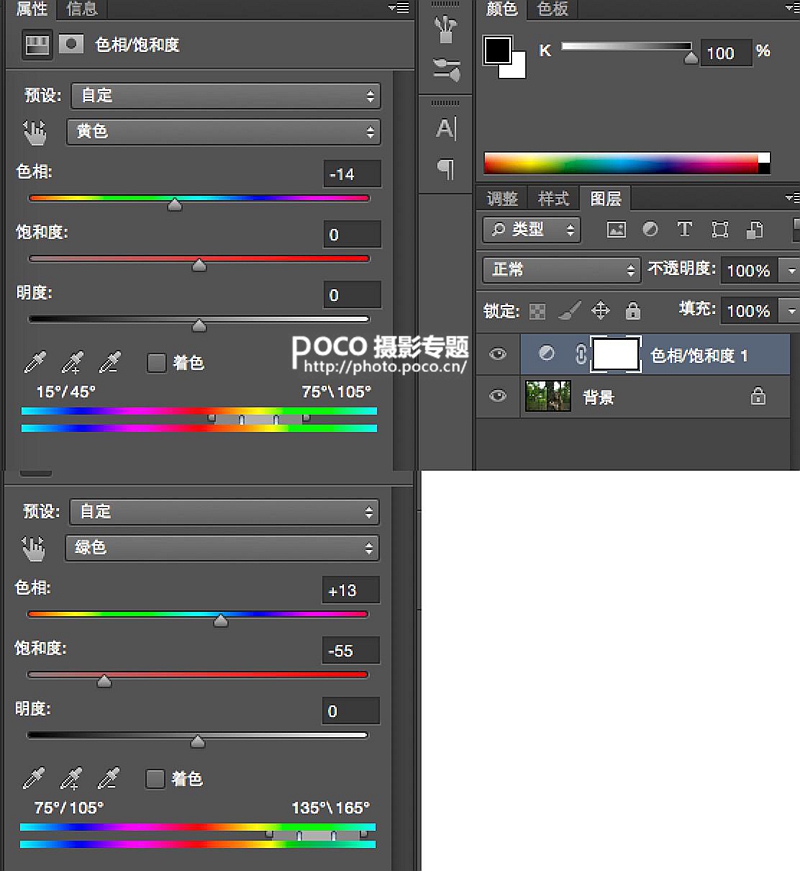
得到下面这个颜色:

然后创建可选颜色调整图层增加橙黄色。

按Ctrl + J把当前可选颜色调整图层复制一层。
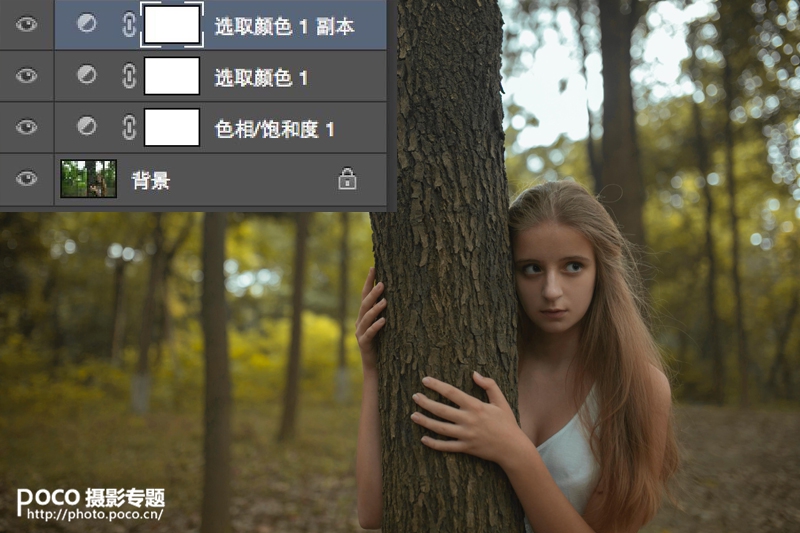
接着创建曲线调整图层对红绿蓝通道进行调整:
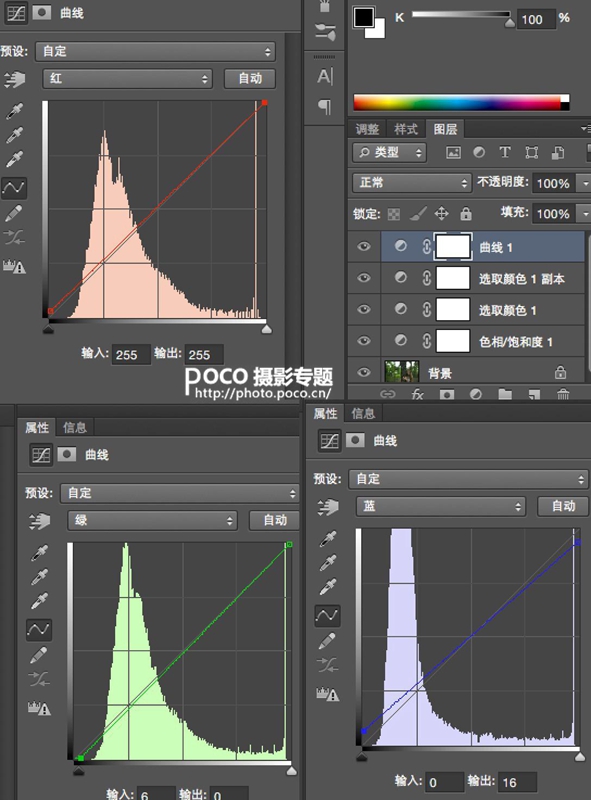

创建可选颜色调整图层,对黄,黑进行调整,参数及效果如下图。这一步给图片增加橙红色。
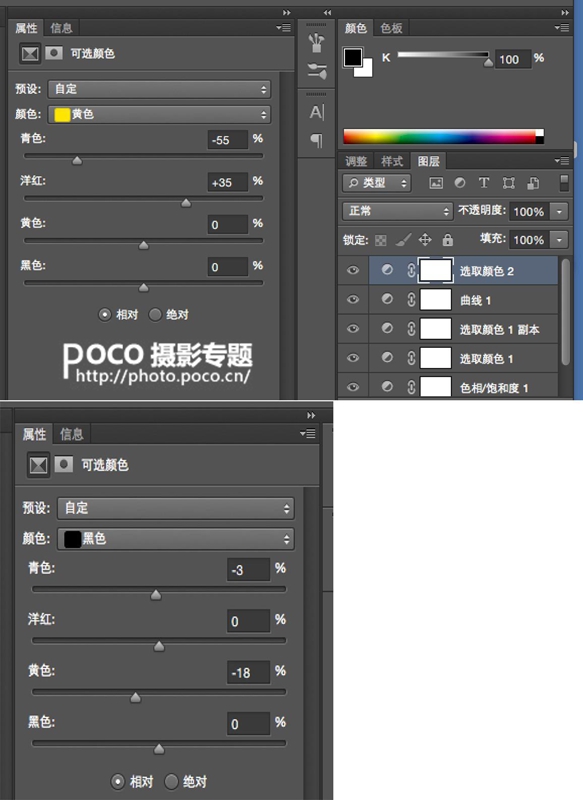

再创建可选颜色如下图设置:
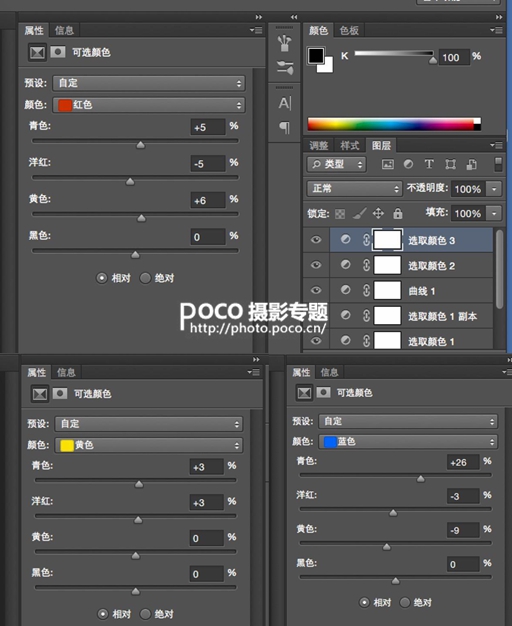
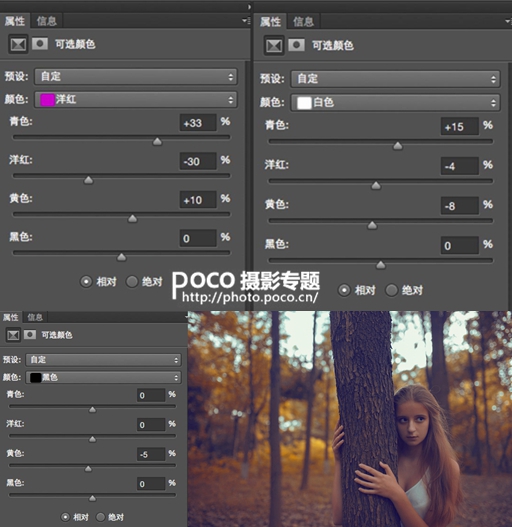
创建亮度对比度图层:
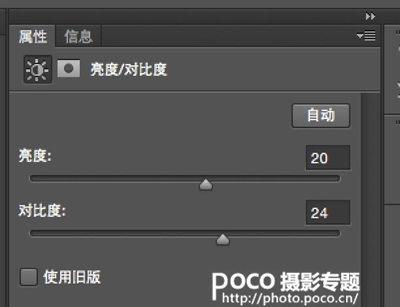
创建可选颜色图层:
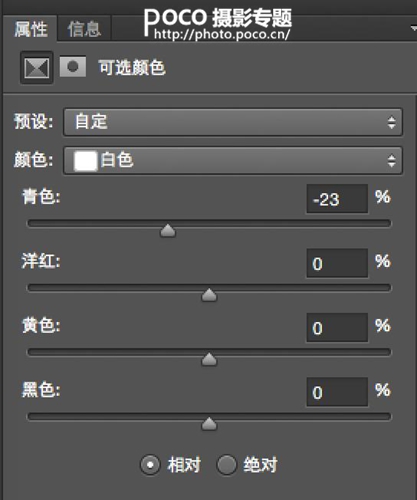
大概颜色就调好了,再把皮肤选出来调整颜色提亮加磨皮就OK了,后面的步骤只要基本会PS得都会的。不会的同学可以参考其他皮肤教程《打造皮肤通透质感,后期磨皮技巧大集合!》


我们可以先看看调色的前后对比图↓↓↓

接下来正式进入红森林的打造!首先用CR打开原片。

创建色相/饱和度调整图层,减淡绿色增加黄色如下设置:
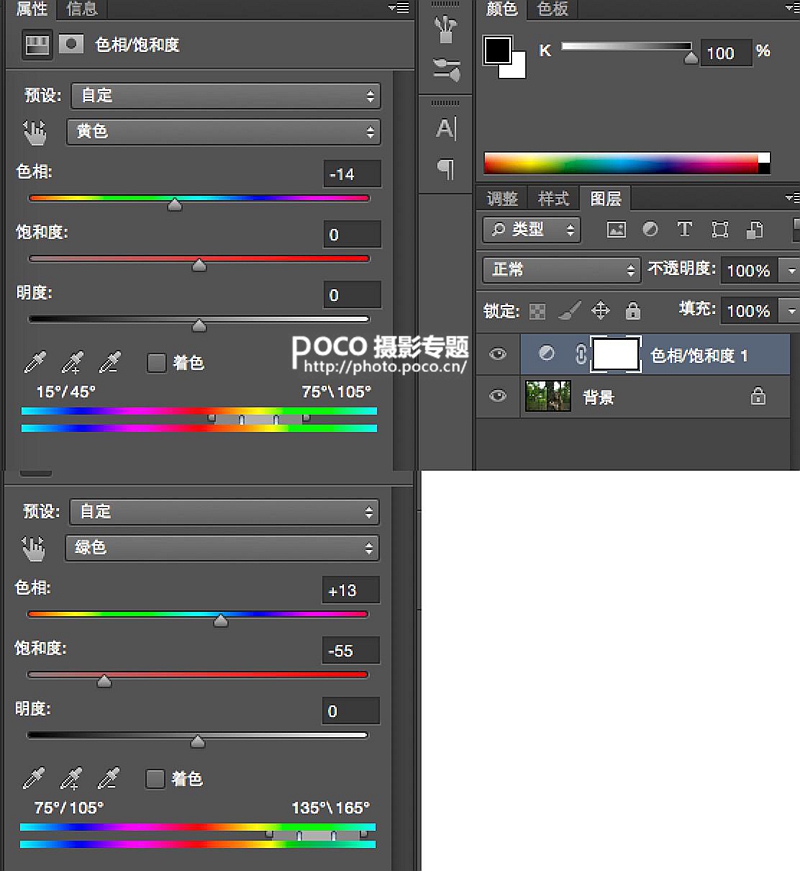
得到下面这个颜色:

然后创建可选颜色调整图层增加橙黄色。

按Ctrl + J把当前可选颜色调整图层复制一层。
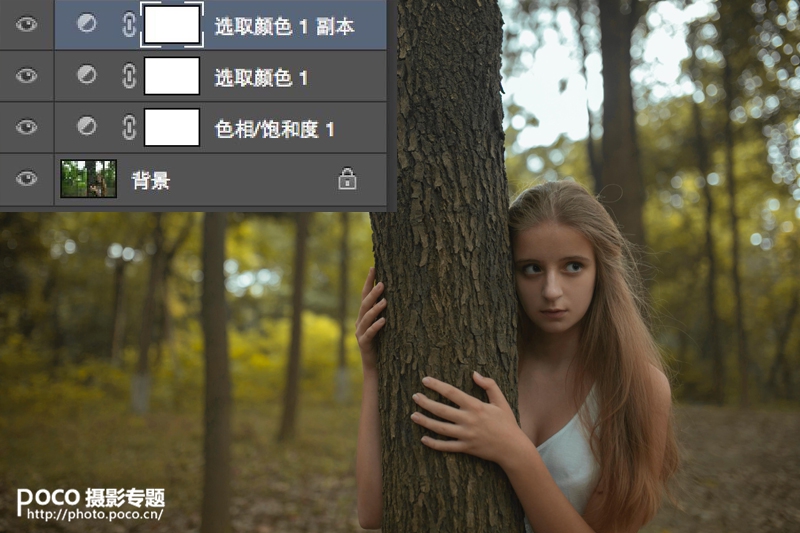
接着创建曲线调整图层对红绿蓝通道进行调整:
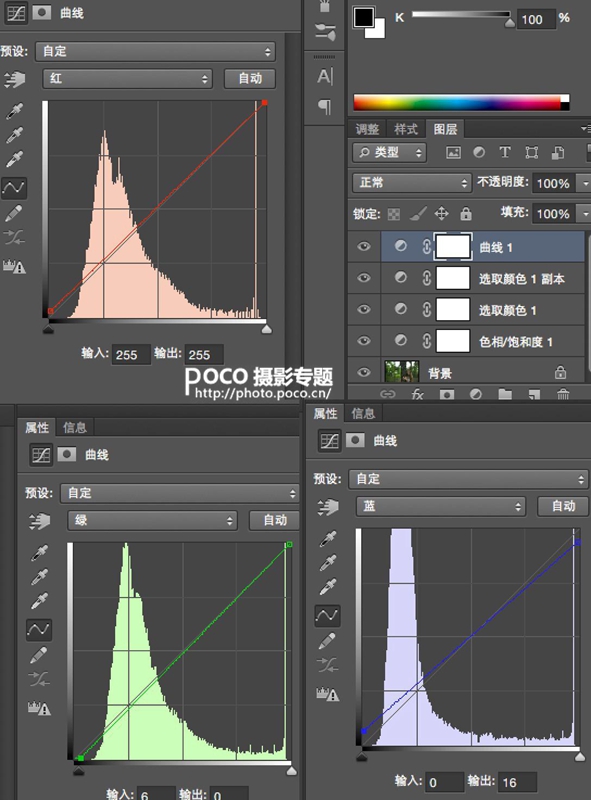

创建可选颜色调整图层,对黄,黑进行调整,参数及效果如下图。这一步给图片增加橙红色。
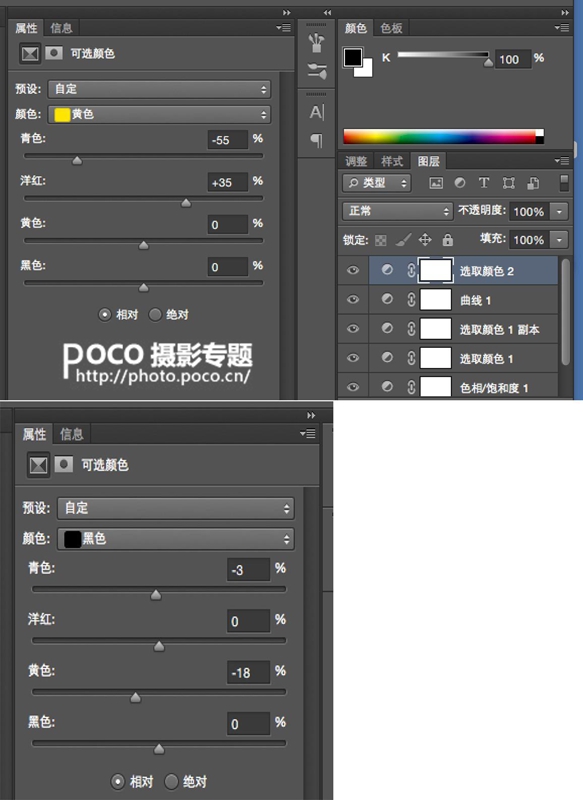

再创建可选颜色如下图设置:
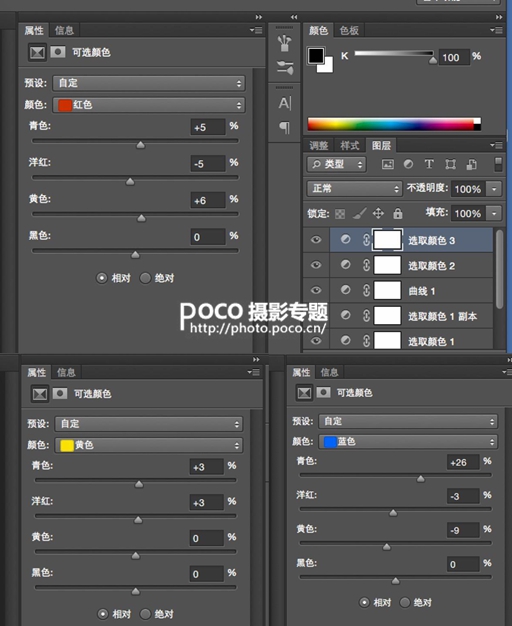
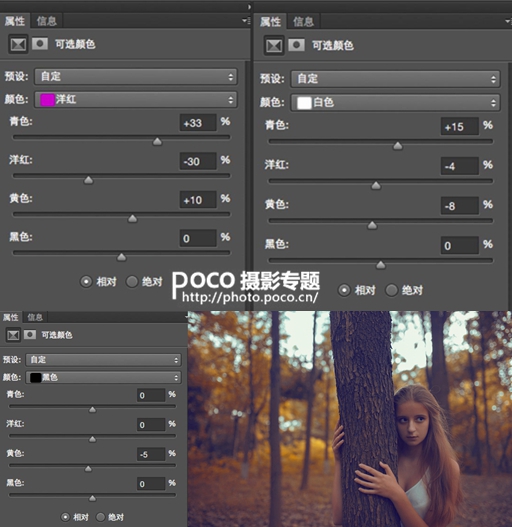
创建亮度对比度图层:
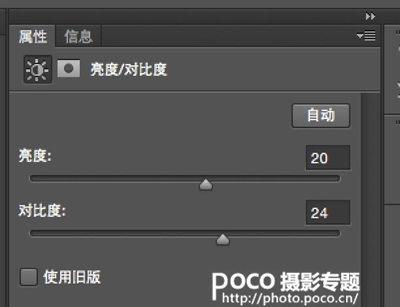
创建可选颜色图层:
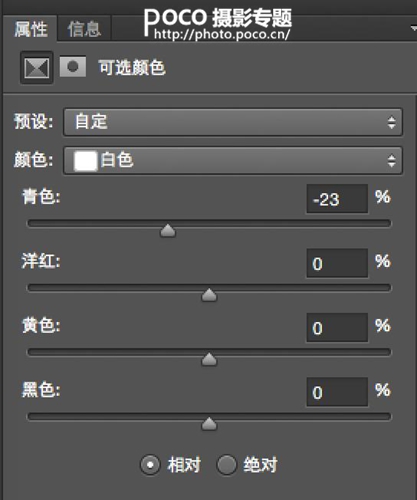
大概颜色就调好了,再把皮肤选出来调整颜色提亮加磨皮就OK了,后面的步骤只要基本会PS得都会的。不会的同学可以参考其他皮肤教程《打造皮肤通透质感,后期磨皮技巧大集合!》

学习 · 提示
相关教程
关注大神微博加入>>
网友求助,请回答!







